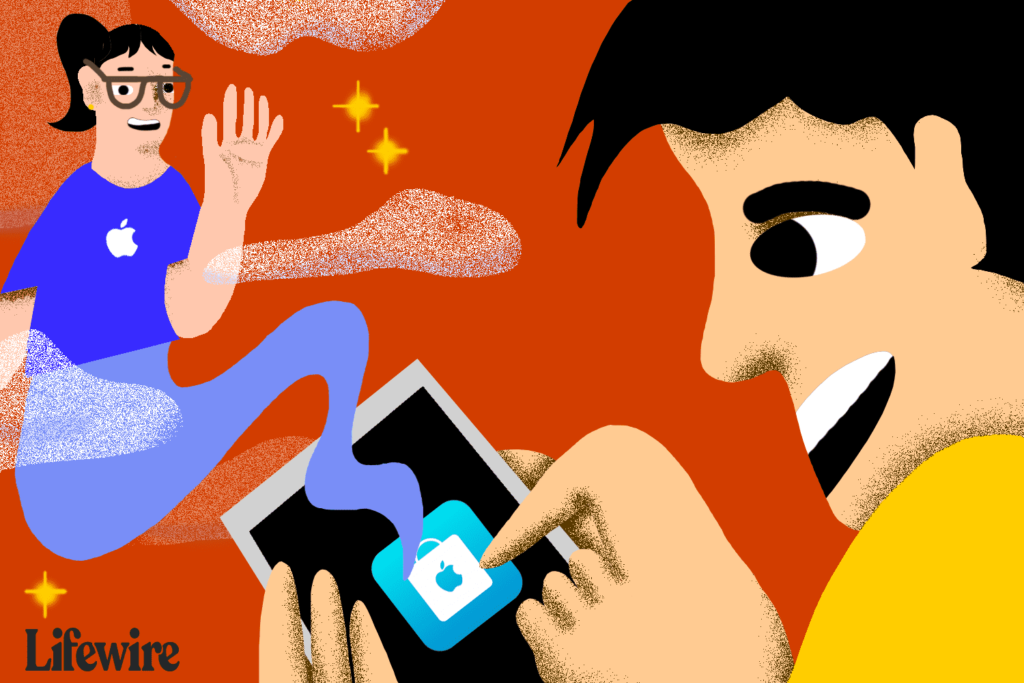
Co je třeba vědět
- Používání aplikace Apple Store je nejjednodušší způsob, jak se dostat a opravit zařízení na panelu Genius.
- Apple navrhl proces jmenování tak, aby bylo obtížné povzbudit zákazníky k řešení jejich vlastních problémů.
Tento článek vysvětluje, jak si domluvit schůzku pomocí aplikace Apple Store.
Používání aplikace Apple Store k vytváření schůzek Genius Bar
V takovém případě je nejrychlejší a nejjednodušší způsob, jak si objednat schůzku, zapomenout na používání webových nástrojů a aplikaci Apple Store. Co potřebujete vědět:
- Chcete-li začít, musíte mít ve svém zařízení iPhone nebo iPod touch nainstalovanou bezplatnou aplikaci Apple Store. Stáhněte si aplikaci Apple Store zde (odkaz otevře iTunes / App Store).
- Jakmile ji nainstalujete, otevřete aplikaci. Budete požádáni o udělení řady oprávnění, včetně oznámení a aplikace, která bude používat vaši polohu. Udělte povolení používat vaši polohu a rozhodovat o ostatních, jak chcete.
- Klepněte na ikonu Obchody ve spodní části aplikace.
- Dále klepněte na Genius Bar Jídelní lístek.
- Na další obrazovce klepněte na Rezervovat.
Vyberte typ podpory a umístění obchodu
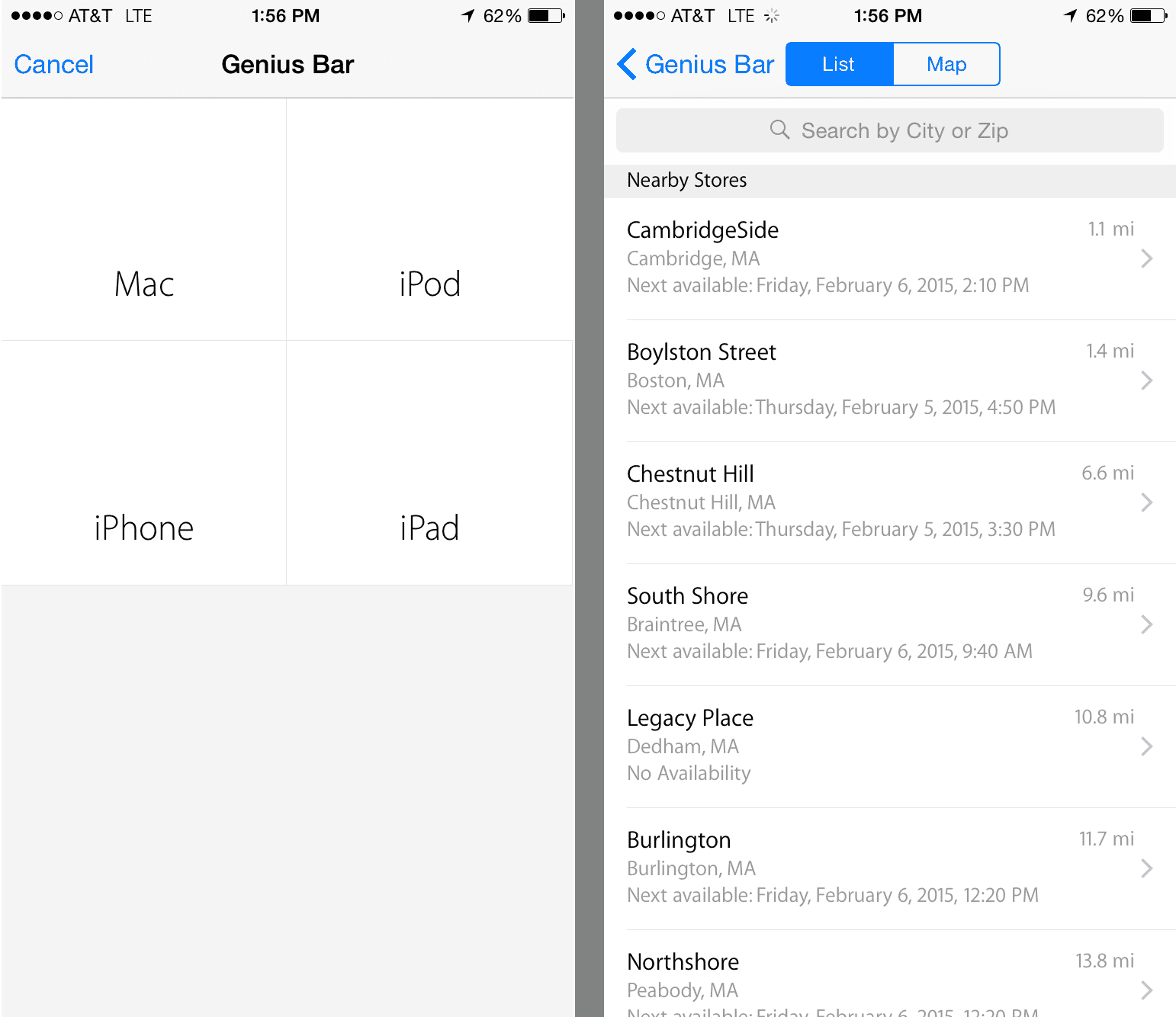
Zahájili jste proces sjednávání schůzky v Apple Store. Další:
- Vyberte, s jakým produktem potřebujete pomoci: Mac, iPod, iPhonenebo iPad. Klepněte na svůj výběr a pokračujte.
- Aplikace nyní použije vaši polohu k vyhledání nejbližších obchodů Apple Store (proto na předchozí stránce chtěla oprávnění k poloze). Uvidíte jejich seznam seřazený od nejbližších po nejvzdálenější.
- Můžete také vyhledávat obchody podle města, PSČ nebo na mapě.
- Klepněte na obchod, ve kterém si chcete domluvit schůzku.
Potvrďte datum a čas schůzky v Apple Store
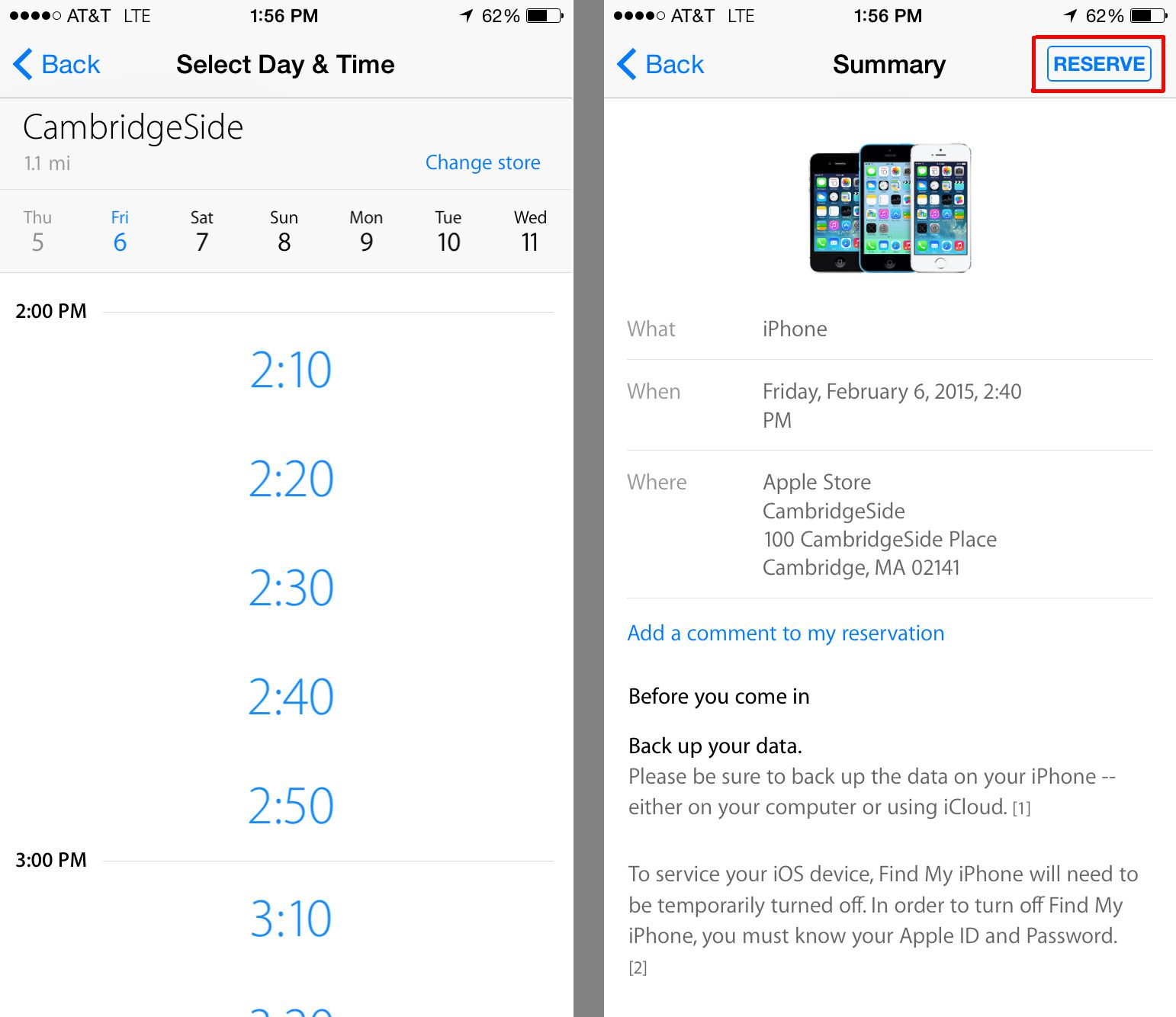
S obchodem získáte nápovědu podle výběru:
- Pomocí posuvníku v horní části obrazovky vyberte datum schůzky. Posunutím doprava a doleva najděte požadované datum a klepněte na něj.
- Po zvoleném datu vám aplikace poté ukáže, jaké časy jsou v daném Apple Store k dispozici pro vaši schůzku v Genius Bar v daný den. Přejetím nahoru a dolů je můžete zkontrolovat. Klepnutím vyberte požadovaný čas.
- S vybraným datem a časem vás aplikace přenese na obrazovku potvrzení schůzky. Zde je uveden seznam toho, s čím potřebujete pomoci, kdy máte schůzku a kde budete hledat pomoc. Klepněte na ikonu Zadní tlačítko v levém horním rohu proveďte jakékoli změny.
- Pokud chcete přidat informace o svém problému, aby se Genius mohl lépe připravit na vaši pomoc, klepněte na Přidat komentář k mé rezervaci.
- Až budete připraveni potvrdit svůj termín, klepněte na Rezervovat vpravo nahoře. Dokud tak neučiníte, nemáte potvrzenou schůzku.
Často kladené otázky
- Jak mohu zrušit schůzku v Apple Store? Když si uděláte Genius Bar Appointment online, dostanete e-mailem odkaz na podrobnosti vaší rezervace. Vybrat Spravovat mé rezervace z e-mailu a vyberte zrušení ze stránky rezervace. V aplikaci Apple Store vytáhněte podrobnosti rezervace a vyberte Zrušit rezervaci.
- Jak si mohu domluvit schůzku s Apple online? Dohodněte si schůzku Genius Bar online na stránce podpory Apple. Uvědomte si, že proces plánování schůzek není snadný; Společnost Apple záměrně ztěžuje povzbuzení zákazníků, aby řešili problémy sami.